Ubah Keseimbangan Audio Suara untuk Saluran Kiri dan Kanan di Windows 10
Cara Mengubah Keseimbangan Audio Suara untuk Saluran Kiri dan Kanan di Windows 10
Dalam versi Windows modern, kontrol keseimbangan audio tersembunyi di balik beberapa tingkat opsi jauh di dalam Panel Kontrol Suara dan Pengaturan. Dalam posting blog ini, kami akan mengulas berbagai metode yang dapat Anda gunakan untuk menyesuaikannya.
Iklan
Kontrol keseimbangan berguna jika audio diputar tidak seimbang di saluran audio kiri dan kanan pemutaran Anda perangkat keluaran. Ini biasanya memberikan pengalaman yang tidak menyenangkan, terutama jika Anda menggunakan headphone. Beberapa aplikasi memungkinkan penyesuaian keseimbangan suara, tetapi banyak di antaranya tidak menyertakan opsi yang sesuai. Dalam hal ini, Anda mungkin perlu menyesuaikan level keseimbangan saluran audio kiri dan kanan secara manual.
Dalam posting ini, kami akan mengulas dua metode yang dapat Anda gunakan untuk mengubah keseimbangan suara untuk saluran audio kiri dan kanan. Salah satunya melibatkan aplikasi Panel Kontrol klasik, dan yang lainnya adalah penggunaan aplikasi Pengaturan.
Untuk Mengubah Keseimbangan Audio Suara untuk Saluran Kiri dan Kanan di Windows 10,
- Buka aplikasi pengaturan.
- Pergi ke Sistem > Suara.
- Di sebelah kanan, pilih perangkat output dari Pilih perangkat keluaran Anda drop-down yang ingin Anda sesuaikan keseimbangan salurannya.
- Klik pada Properti perangkat tautan.
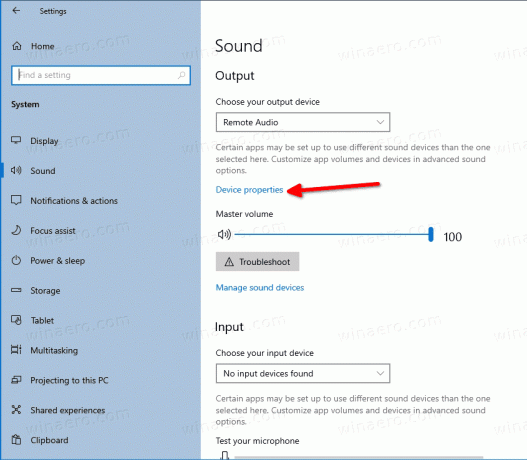
- Di halaman berikutnya, sesuaikan Kiri dan Benar pilihan tingkat keseimbangan audio untuk apa yang Anda inginkan.

Kamu selesai. Sekarang Anda dapat menutup aplikasi Pengaturan.
Atau, dimungkinkan untuk menggunakan applet Suara klasik dari Panel Kontrol.
- Membuka opsi Suara klasik. Anda dapat mengklik kanan ikon suara di bilah tugas, dan memilih suara dari menu.

- Beralih ke Pemutaran tab.

- Temukan perangkat output audio Anda dalam daftar dan klik dua kali di atasnya.
- Dalam dialog properti perangkat, alihkan ke tingkat tab.
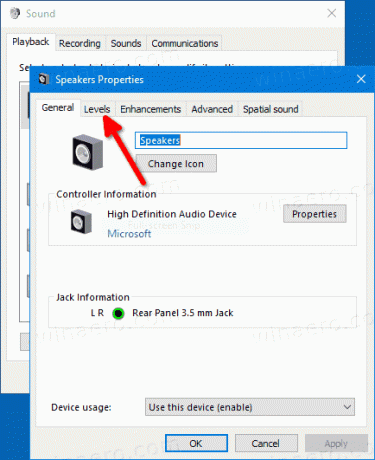
- Di sana, klik Keseimbangan tombol.
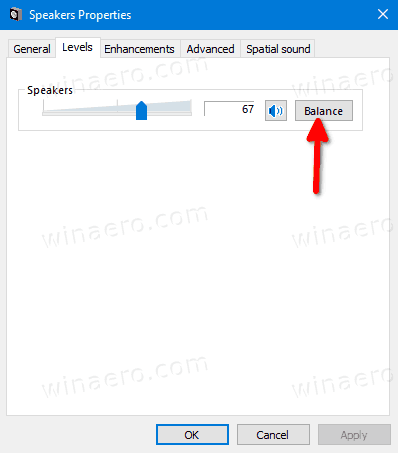
- Dalam Keseimbangan dialog, sesuaikan tingkat keseimbangan saluran audio Kiri dan Kanan, dan klik oke.
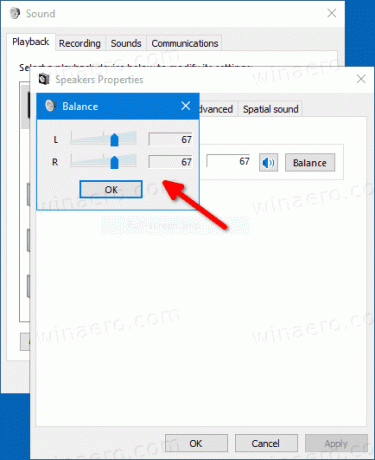
- Anda sekarang dapat menutup semua jendela Panel Kontrol lainnya.
Akhirnya, inilah tip bonus. Anda dapat menghemat waktu Anda, dan mencoba aplikasi SimpleSndVol saya. Berikut adalah tampilannya.

SimpleSndVol adalah salah satu alat yang lebih tua di Winaero. Ini menyediakan akses cepat untuk mengontrol volume utama Anda serta keseimbangan speaker kiri dan kanan. Dialog di atas terbuka dengan klik pada ikon baki-nya. Aplikasi ini dapat diunduh di sini:
Unduh SimpleSndVol
Beberapa info tentang aplikasi ini dapat ditemukan di sini.

